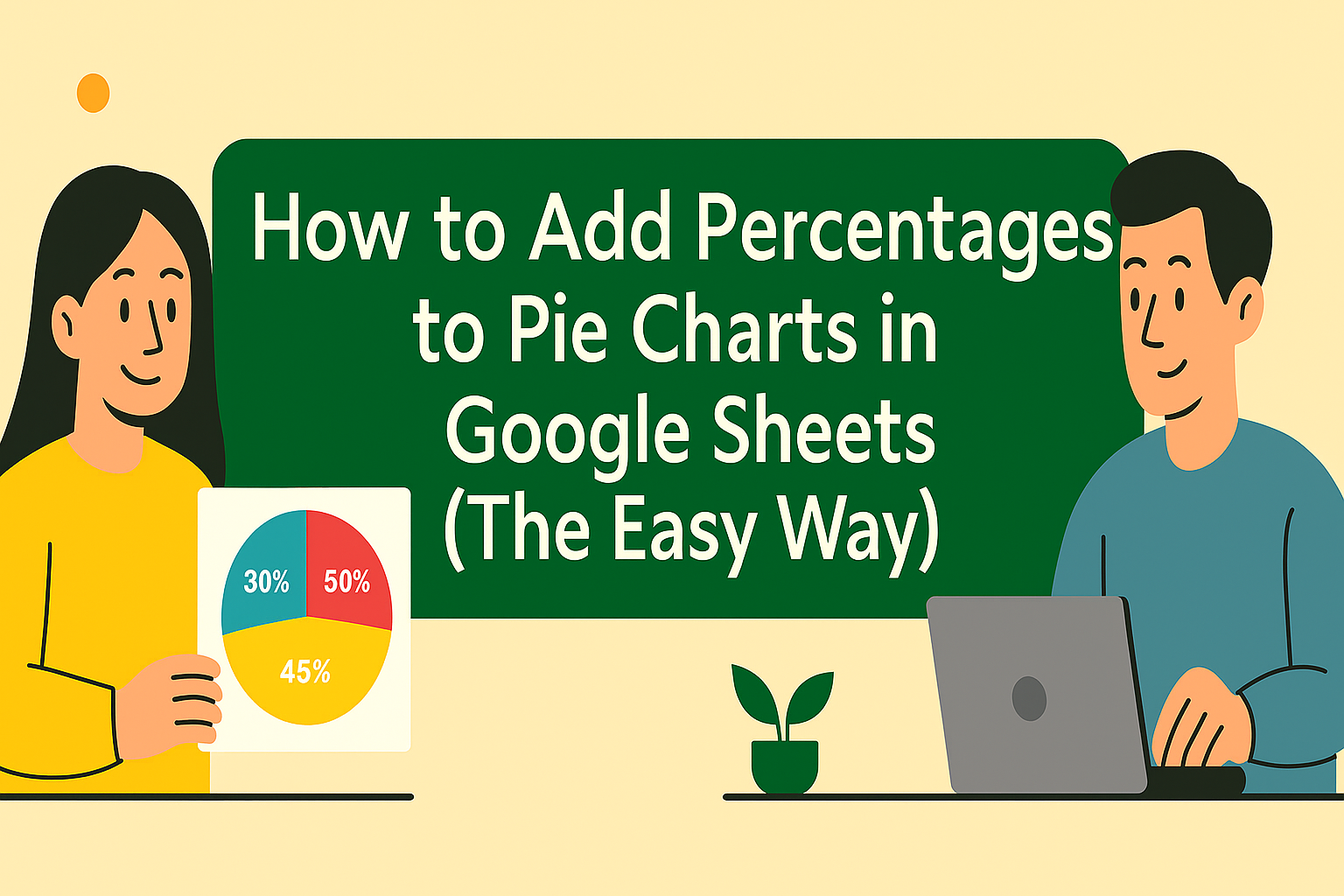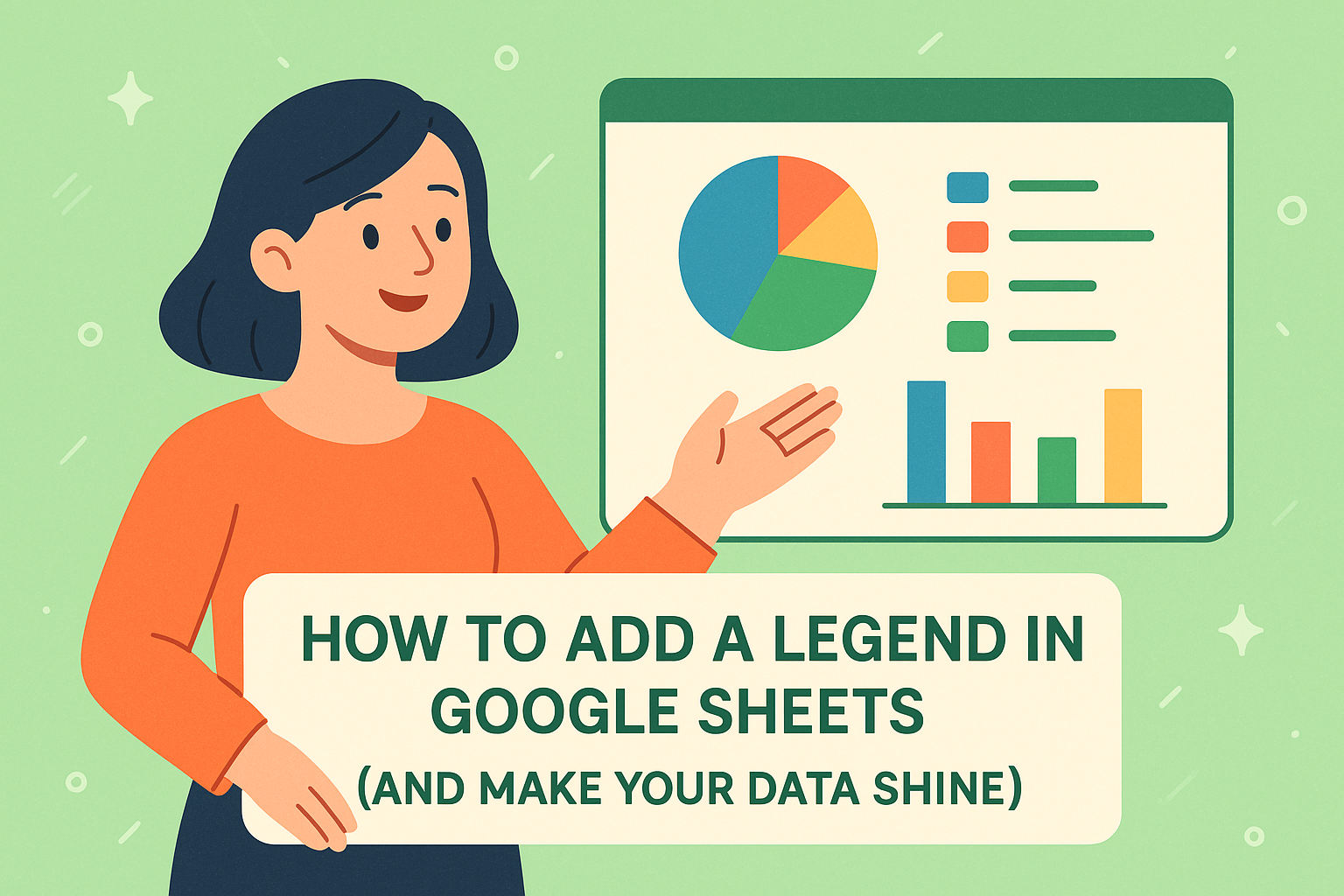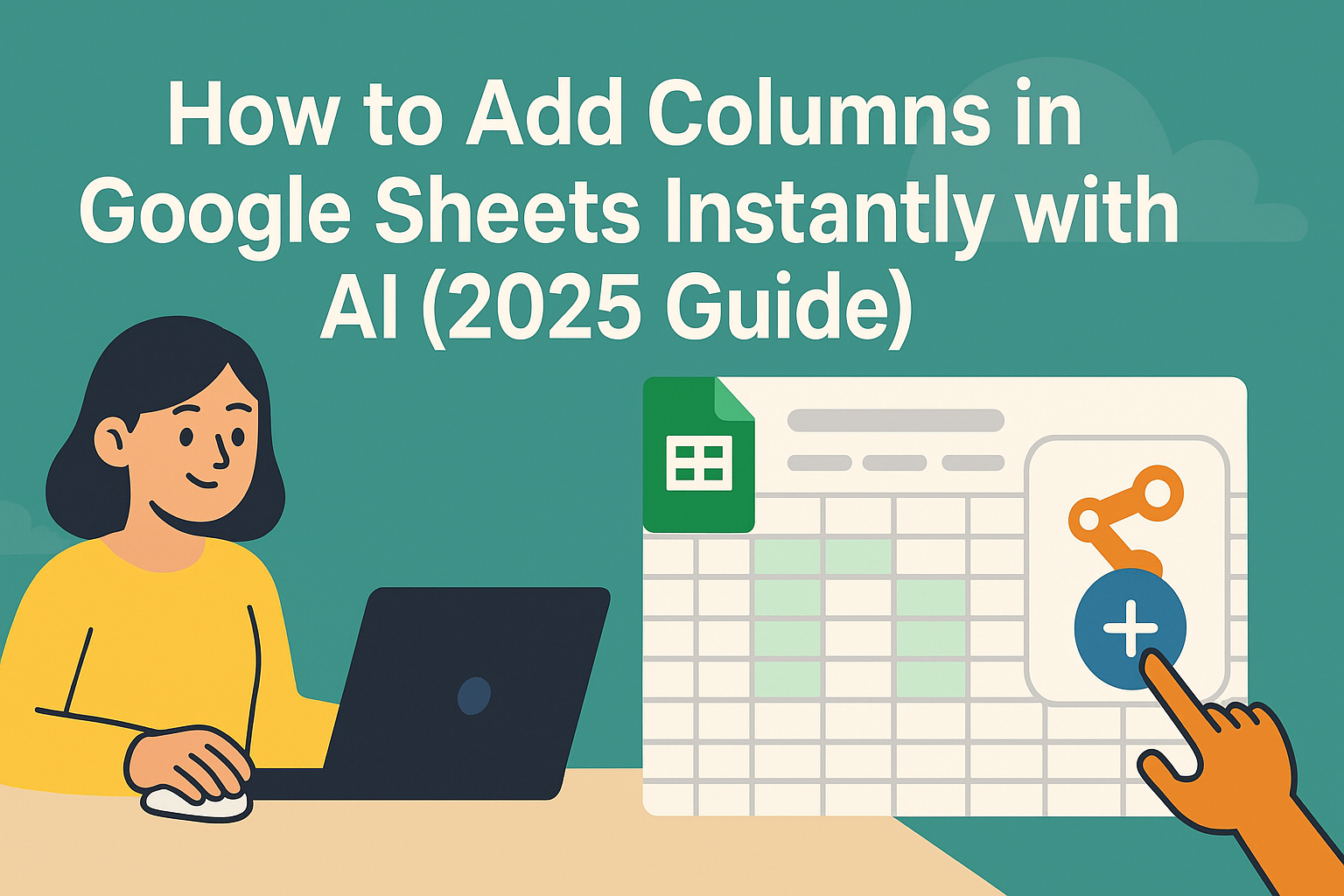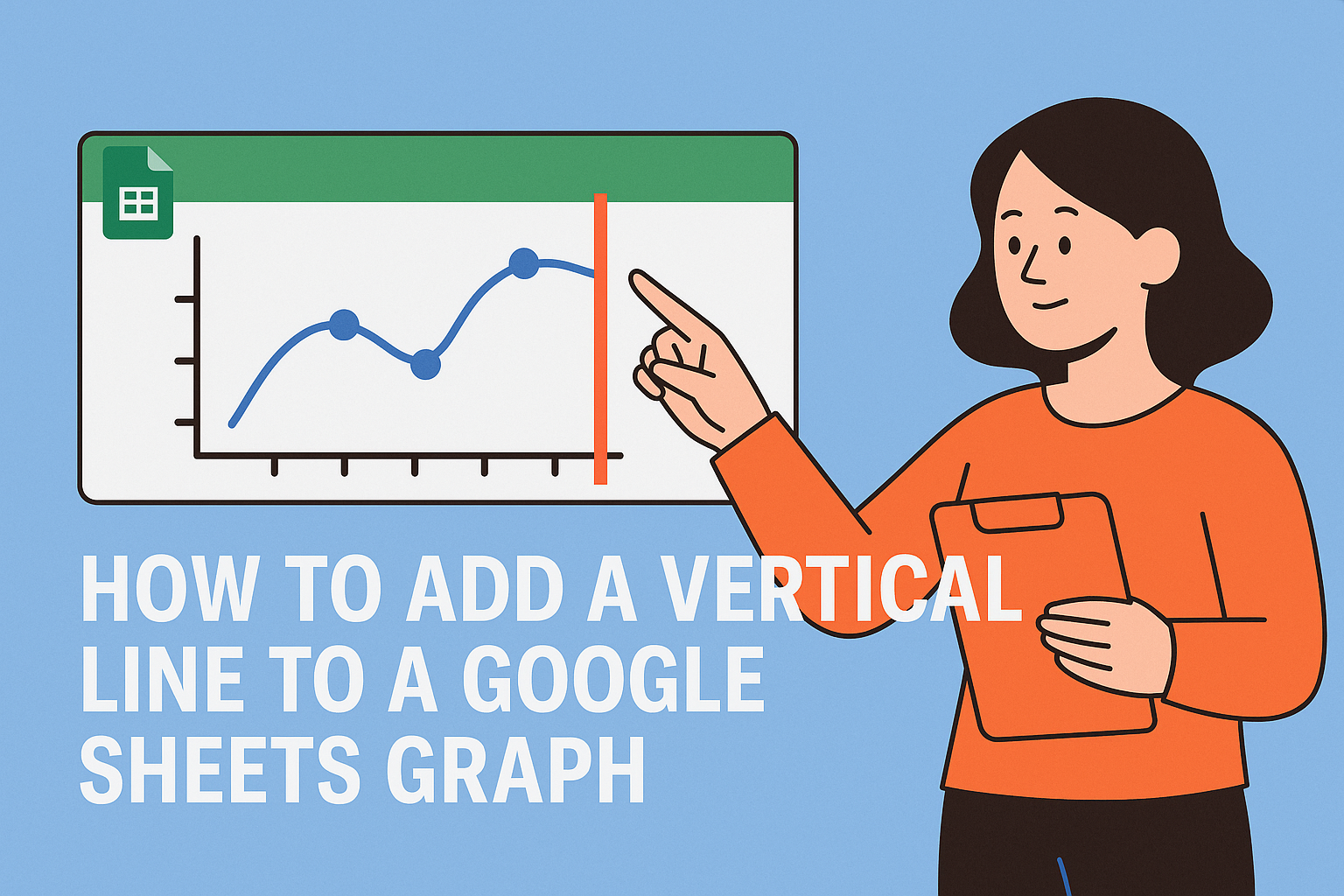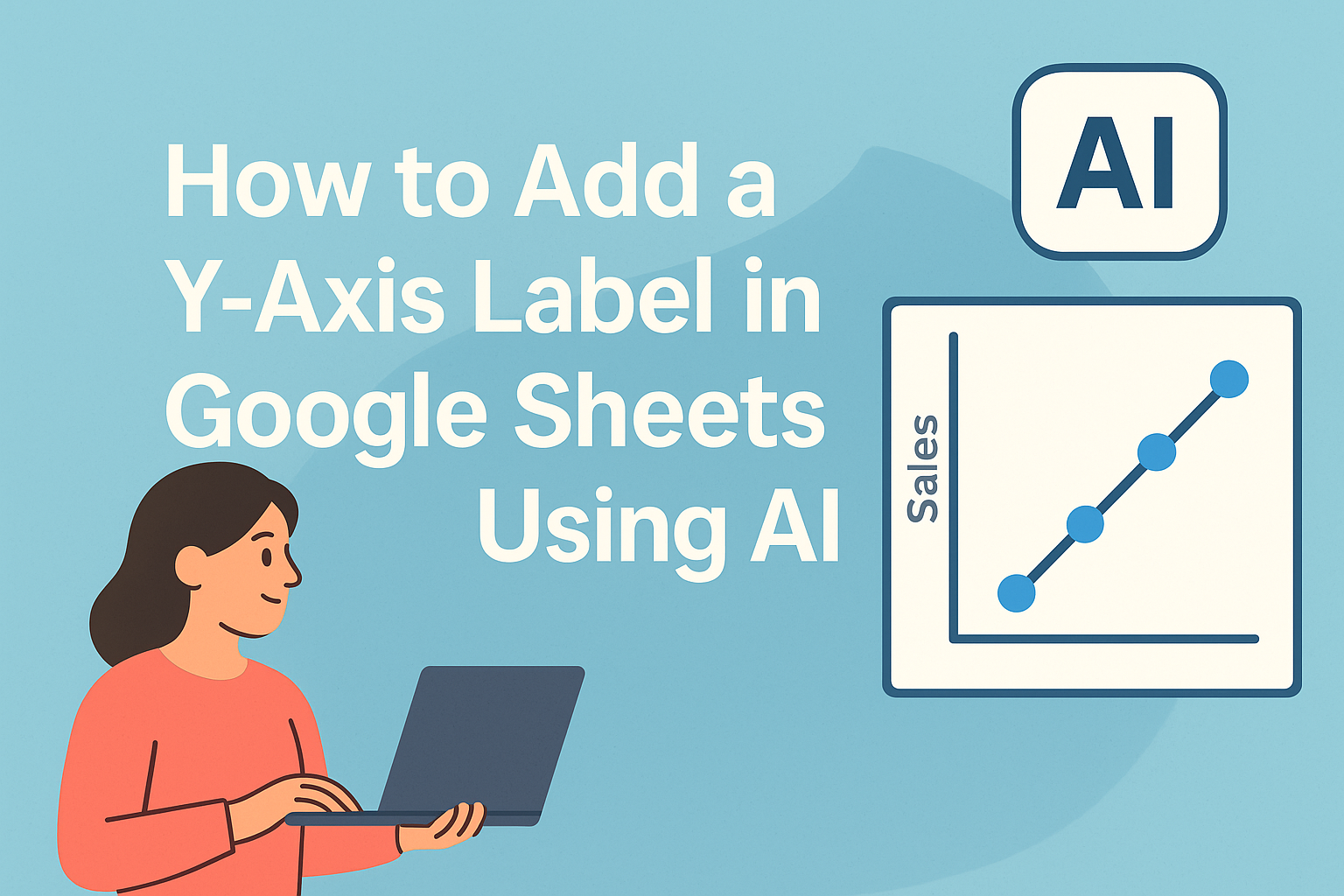Seamos realistas: mirar números crudos en una hoja de cálculo hace que a cualquiera se le nublen los ojos. Pero cuando transformas esos datos en un gráfico visual claro, de repente todos prestan atención. La verdadera magia ocurre cuando necesitas agregar otra capa de información a tu gráfico existente.
Aquí las buenas noticias: agregar una nueva serie de datos en Google Sheets es mucho más fácil de lo que piensas. ¿Y lo mejor? Con herramientas de IA como Excelmatic, puedes automatizar la mayor parte del trabajo pesado. Primero te guiaré por el método manual, luego te mostraré cómo la IA puede simplificar este proceso absurdamente.
¿Por qué agregar más datos a tu gráfico?
Imagina esto: tienes un gráfico de barras impecable que muestra las ventas del último trimestre. A tu jefe le encanta, pero ahora quiere los números de este trimestre superpuestos. En lugar de crear un gráfico completamente nuevo, simplemente puedes agregar los nuevos datos como otra serie.
Beneficios de agregar series:
- Comparar manzanas con manzanas: Ver tendencias y patrones entre diferentes conjuntos de datos de un vistazo
- Ahorrar espacio: Mantén tu panel limpio en lugar de saturarlo con múltiples gráficos
- Contar mejores historias: Más datos significan más insights que puedes visualizar
Configurando tus datos como un profesional
Antes de tocar cualquier gráfico, aseguremos los cimientos. Datos desordenados = gráficos desordenados. Así es como organizar tu hoja de cálculo:
- Los encabezados de columna importan: Nombra cada columna claramente (como "Ventas Q3" y "Ventas Q4")
- Mantenlo ordenado: Asegúrate de que todos tus datos estén alineados correctamente sin valores faltantes
- Prepáralo para el futuro: Deja espacio para agregar más columnas a medida que obtengas nuevos datos
Consejo profesional: Si usas Excelmatic, puedes omitir esta configuración manual: solo sube tus datos crudos y la IA los estructurará automáticamente para visualización.
Creando tu primer gráfico (la parte fácil)
Ahora comienza la diversión. Así es como hacer tu gráfico inicial:
- Resalta tu rango de datos (incluyendo encabezados)
- Haz clic en Insertar > Gráfico en el menú

- Elige tu tipo de gráfico (los gráficos de columnas funcionan muy bien para comparaciones)

Boom: visualización instantánea. Pero apenas estamos comenzando.
Agregando tu nueva serie de datos
Aquí es donde muchos se atascan, pero en realidad es simple:
- Haz clic en tu gráfico, luego presiona los tres puntos > Editar gráfico
- Encuentra la pestaña Series en la barra lateral
- Haz clic en "Agregar serie" y selecciona tu nueva columna de datos
Como por arte de magia, tu gráfico ahora muestra ambos conjuntos de datos. ¿Quieres que destaque aún más? Prueba estas personalizaciones rápidas:
- Codifica por colores cada serie de manera diferente
- Agrega etiquetas de datos para una lectura cristalina
- Ajusta la leyenda para que no bloquee tus datos
Cómo la IA lleva esto al siguiente nivel
Aquí es donde las cosas se ponen realmente interesantes. Con Excelmatic, puedes:
Subir archivos de datos crudos y desordenados
Decirle a la IA qué quieres visualizar (ej. "Muéstrame un gráfico de barras de ventas mensuales con valores en dólares")
Dejar que automáticamente:
- Limpie y organice tus datos
- Cree el tipo de gráfico perfecto
- Agregue todas las series de datos relevantes
- Aplique estilos profesionales

En lugar de pasar 15 minutos agregando series manualmente, la IA lo hace en segundos. Además, sugiere insights que podrías haber pasado por alto.
Errores comunes (y cómo evitarlos)
Incluso con ayuda de IA, ten cuidado con:
- Rangos no coincidentes: Asegúrate de que todas las series cubran los mismos períodos de tiempo
- Saturación: Demasiadas series hacen que los gráficos sean ilegibles - 3-5 suele ser el punto óptimo
- Tipo de gráfico incorrecto: Gráficos de líneas para tendencias, barras para comparaciones, etc.
Consejos profesionales para maestros de gráficos
Una vez que domines lo básico, prueba estos movimientos avanzados:
- Guarda plantillas para informes que hagas regularmente
- Usa formato condicional para resaltar puntos de datos clave
- Configura actualizaciones automáticas de datos para que los gráficos se actualicen solos
Compartiendo tu obra maestra
El objetivo de los buenos gráficos es compartir insights. Google Sheets facilita la colaboración:
- Comparte enlaces editables con compañeros de equipo
- Establece diferentes niveles de permisos
- Colabora en tiempo real con comentarios
Conclusión
Agregar series de datos a los gráficos transforma visualizaciones buenas en excelentes. Mientras que Google Sheets hace que el proceso manual sea sencillo, herramientas de IA como Excelmatic pueden automatizar el 90% del trabajo mientras descubren insights ocultos.
Ya seas un principiante en hojas de cálculo o un profesional experimentado, combinar técnicas manuales con asistencia de IA te da lo mejor de ambos mundos: control cuando lo quieres, automatización cuando lo necesitas.